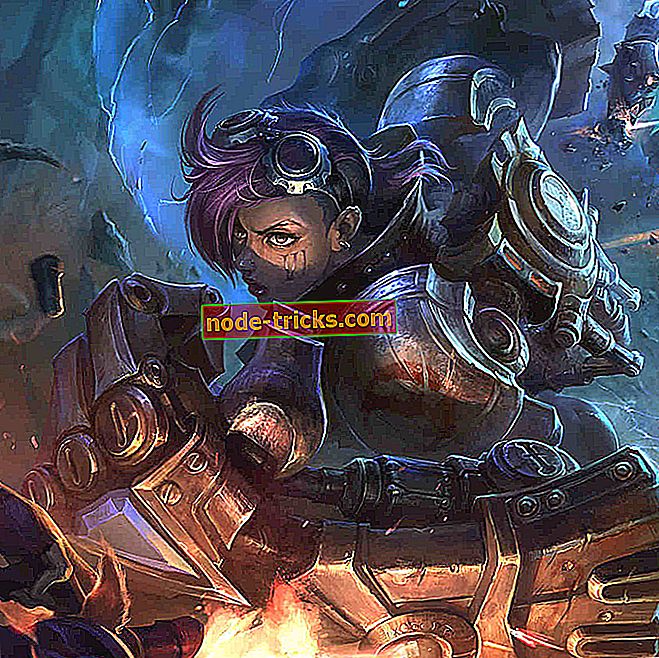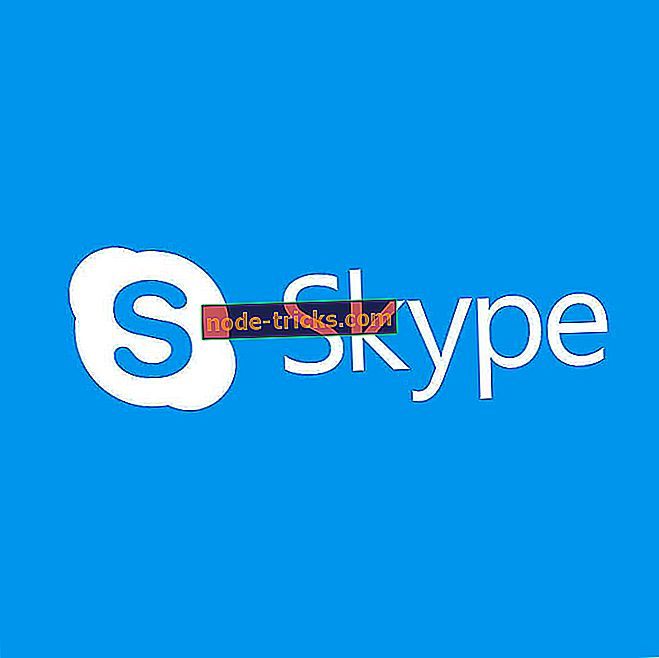ARK: Overlevelse Evolved "Server Response" feil
ARK: Overlevelse Evolved er fortsatt i Early Access-fasen, med mange problemer som må løses før den endelige utgivelsen. Likevel, med riktig oppsett og fungerende server, kan spillerne allerede oppleve dette unike eventyret.
Et av problemene vi har hatt mens du spiller online, har å gjøre med serveren. Dette er spesielt tilfellet med spill som har mange tilpassede servere laget av spillere. Begge har sine fordeler og ulemper, men vi anbefaler deg å informere deg selv før du starter spillet. I dag vil vi forsøke å fikse de irriterende serverproblemene og hjelpe deg å holde deg oppdatert.
ARK: Overlevelse Utviklet server svarer ikke
- Pass på at serveren oppdateres
- Bekreft spillets integritet
- Deaktiver bakgrunnsprogrammer
- Deaktiver port videresending
- Tilbakestill nettverksadapteren din i kommandoprompt
- Bruk alternativ DNS-adresse
- Videresend ytterligere port
1. Kontroller at serveren er oppdatert
Hvis du spiller på en dedikert server, bør du først starte den på nytt ved en feil. Ved å gjøre dette, er serveren oppdatert siden klienten og serveren er i samme versjon. Du må være oppmerksom på at spillet er noen ganger ustabilt, og noen ganger er det eneste du kan gjøre, å vente på neste lapp som kan løse problemet.
2. Bekreft spillets integritet
Fra tid til annen kan et spills installasjonsfiler bli ødelagt eller ufullstendig. Dette kan forårsake ulike problemer, og servertilkobling er ikke et unntak. Derfor må du verifisere spillet ditt integritet for å oppleve stabil online spill. For å gjøre dette, følg disse instruksjonene:
- Gå til dampklienten.
- Åpne bibliotek.
- Høyreklikk Ark: Overlevelse utviklet.
- Åpne egenskaper.
- Gå til lokale filer.
- Velg Verifiser integriteten til spillfiler.
- Verktøyet finner og erstatter manglende eller ødelagte filer.
3. Deaktiver bakgrunnsprogrammer
Bakgrunnsprogrammer kan redusere båndbredden din eller til og med forstyrre spillet. Vi anbefaler deg å deaktivere antivirus og brannmurer midlertidig mens du spiller. I tillegg kan du legge til unntaket for Windows-brannmur.
Ved mange anledninger blokkerer brannmurer forbindelser og hindrer deg fra å koble til en dedikert server. Videre kan det hende du vil stoppe all nedlasting, og prøv å starte ruteren og PCen på nytt.
4. Deaktiver port videresending
Noen brukere presenterte en løsning for UPnP IGD. Hvis ruteren din har denne protokollen i tillegg til videresendte porter, kan det føre til forsinkelse og feilproblemer. Vi anbefaler deg å gjøre følgende:
- Åpne ruteren webgrensesnitt (Prosedyren er forskjellig for forskjellige rutere).
- Deaktiver Steam-porter og andre porter videresending du har satt.
- Lagre ditt valg og start ruteren og PCen på nytt.
- Start Ark: Overlevelse Evolusjonert og se, er løsningen løst.
Som gruppemedlemmene oppgav, forbedret denne løsningen betydelig tilkobling.
5. Tilbakestill nettverksadapteren i kommandoprompt
Du kan bruke den innebygde kommandoprompten for å starte nettverksadapter winshock- protokollen. Dette kan løse noen kjente tilkoblingsproblemer, så det er verdt å prøve.
- Gå til Søk i Windows og skriv inn cmd
- Høyreklikk kommandoprompt og kjør som administrator.
- I kommandolinjen skriver netsh winsock tilbake
- Etter omstartsbekreftelse, start datamaskinen på nytt.
6. Bruk alternativ DNS-adresse
Hyppige tilkoblingsproblemer kan enkelt løses ved å endre DNS-adressen din med en alternativ en. Du kan gjøre det ved å følge disse instruksjonene:
- Høyreklikk Start-knappen og åpne Kontrollpanel.
- Velg Nettverk og Internett.
- Åpent nettverk-og delingssenter.
- Klikk på Endre adapterinnstillinger.
- Høyreklikk på det aktive nettverket og åpne Egenskaper.
- Fremhev Internet Protocol Version 4 og åpne Egenskaper.
- Klikk Bruk de følgende DNS-serveradressene.
- Som alternativ adresse, skriv inn 8.8.4.4 (Google DNS).
- Lagre og prøv spillet.
7. Videresend ytterligere port
Dampporter er obligatorisk videresendt for at du kan spille spill online. Du kan imidlertid prøve å videresende ytterligere port og løse problemet på den måten. Det kan gjøres ved å følge denne banen:
- Åpne ruterenes webgrensesnitt (innloggingsprosedyre kan avvike fra ruteren til ruteren).
- Åpne og videresende 25147 port.
- Kontroller at IP-adressen din er statisk ved å konfigurere den med ruteren DHCP.
- Start datamaskinen på nytt og prøv spillet.
Din IP-adresse må være statisk, eller du må kanskje sende porten hver gang den endres. Dynamisk IP og port videresending går ikke bra sammen.
Wrap-Up
Disse løsningene bør i hvert fall midlertidig løse serverproblemer. Hvis problemene er vedvarende, må du kontakte serveradministratoren for ytterligere hjelp. Det er viktig å vite at problemet i mange tilfeller ikke er på din side. Det er imidlertid viktig å sørge for at konfigurasjonen din ikke er den som skylder.
Hvis du har noen spørsmål eller forslag, ser vi frem til å se dem i kommentarfeltet.